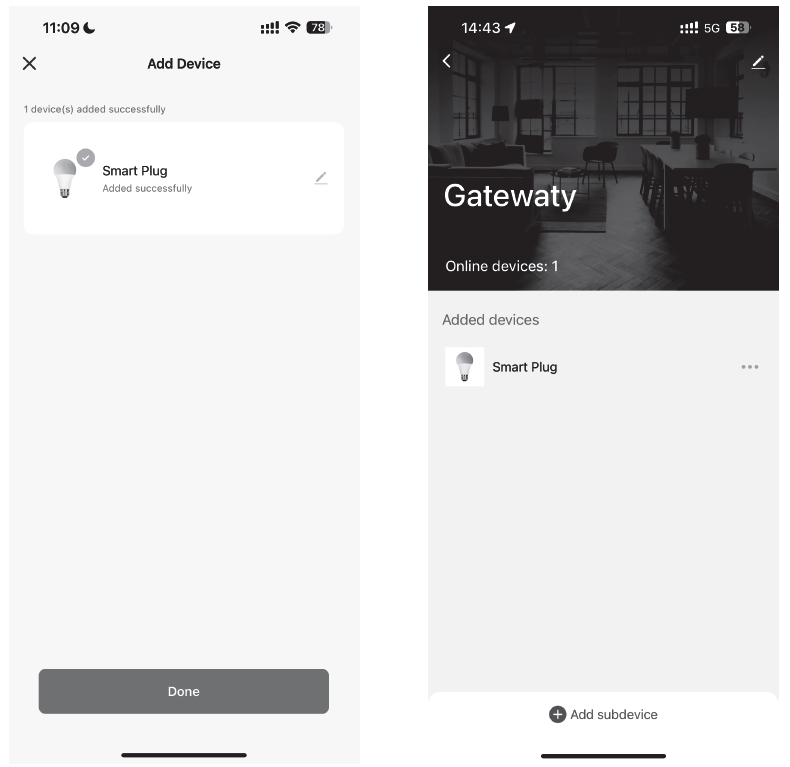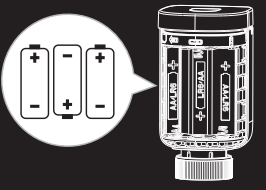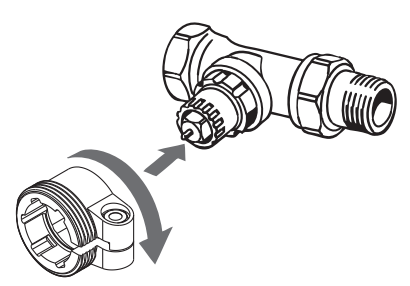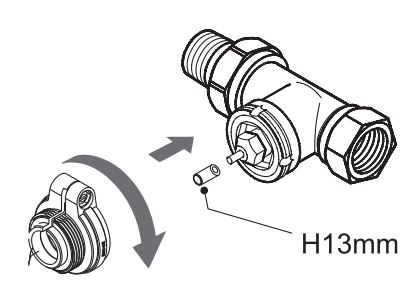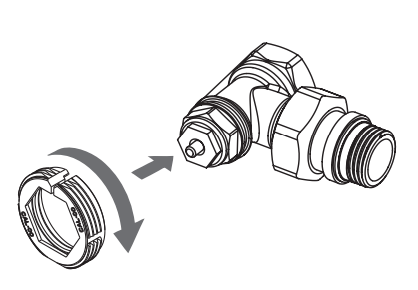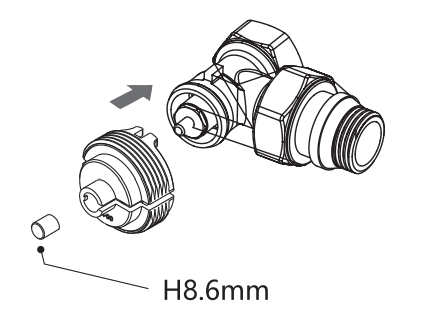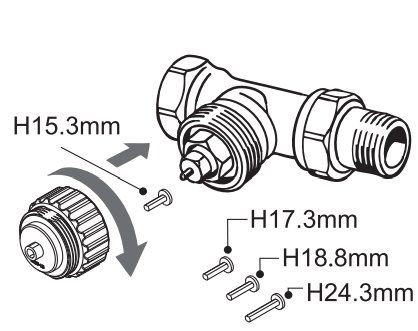|
SOMMAIRE |
Présentation
À propos de la tête thermostatique ZigBee Moes ZTRV-PJ-601-MS
Le tête thermostatique Zigbee MOES ZTRV‑PJ‑601‑MS est une solution « plug & play » conçue pour piloter efficacement vos radiateurs au sein d’un écosystème Tuya Smart Life, Lidl Home, Alexa et Google Assistant, le tout via Zigbee 3.0.
Alimentée par 3 piles AA, elle intègre un écran LED matriciel rotatif lisible sous tous les angles, un couple puissant de 8 Nm, un calibrage précis de la température et un mode anti-calcification, assurant un confort thermique sur-mesure.
Vous pouvez programmer un planning hebdomadaire (4 créneaux par jour), et activer des options pratiques comme le verrouillage enfant ou la détection de fenêtre ouverte pour des économies d’énergie immédiates.
Compacte (≈ 58 × 96 mm), elle se fixe facilement sur les vannes standard M30×1,5 mm grâce aux six adaptateurs fournis.
Performante, économique et intégrée à votre maison connectée, la MOES ZTRV‑PJ‑601‑MS permet de réaliser jusqu’à 15 % d’économies énergétiques, tout en améliorant votre confort au quotidien.
Présentation


Installation
- Insertion (remplacement) des piles
- Appuyez sur le loquet du compartiment à piles et retirez le couvercle en le poussant vers le bas.
- Insérez 3 piles LR6 AA neuves dans le compartiment à piles en veillant à ce qu'elles soient bien orientées.
- Remettez le couvercle du compartiment à piles en place et verrouillez-le.

|
Attention : Lors de l’insertion des piles, vérifiez que la polarité (+/-) est correctement alignée.
|
- L'affichage clignotant
 indique que le moteur est encore en marche arrière.
indique que le moteur est encore en marche arrière.

- Lorsque
 cesse de clignoter, installez l'écrou de raccordement TRV fileté M30*1,5 de la vanne de chauffage et serrez-le.
cesse de clignoter, installez l'écrou de raccordement TRV fileté M30*1,5 de la vanne de chauffage et serrez-le. - Vous pouvez ajuster l'angle de l'écran LED pour qu'il soit bien orienté.

| Remarque : La vanne doit être installée, sinon un code d'erreur F5 s'affichera. |
- Appuyez sur le bouton central,
 clignotera et l'appareil commencera à régler les vannes. Après quelques secondes, la configuration est terminée et l'écran d'initialisation apparaît.
clignotera et l'appareil commencera à régler les vannes. Après quelques secondes, la configuration est terminée et l'écran d'initialisation apparaît.

Installer correctement l'adaptateur
|
Pour vannes Danfoss RA |
Pour vannes Danfoss RAV |
|
Pour vannes Danfoss RAVL |
Pour vannes Caleffi |
|
Pour vannes Giacomini |
Pour vannes M28 |
Utilisation de l'application
Interface d'accueil

Mode de contrôle de la température
- Appuyez sur
 pour sélectionner le mode de contrôle de la température.
pour sélectionner le mode de contrôle de la température. - Vous pouvez basculer entre les modes manuel, automatique, marche et arrêt.

Programme de chauffage
- Appuyez sur
 pour modifier le programme de chauffage.
pour modifier le programme de chauffage. - Cliquez sur l'événement de chauffage pour le modifier.
- Cliquez sur « Confirmer » pour enregistrer le programme de chauffage.

| Pour chaque jour de la semaine, vous pouvez enregistrer jusqu'à 4 événements de chauffage avec des réglages de température individuels avec le radiateur. |
Réglage
- Appuyez sur
 pour modifier les paramètres.
pour modifier les paramètres. - Vous pouvez modifier les paramètres comme suit :

Attention :
|
- Cliquez sur « Paramètres avancés » pour accéder à l'interface des paramètres avancés.
- Vous pouvez modifier les paramètres comme suit :

- Mode économie d'énergie (réglage d'usine) :
- Avec une marge d'erreur de 0,5 °C (par défaut), l'appareil allume ou arrête automatiquement le chauffage pour éviter un chauffage permanent.
- Cela permet d'économiser de l'énergie tout en préservant le confort.
- Mode confort : algorithme de régulation PID.
- L'appareil ajuste automatiquement les vannes pour maintenir la température dans une plage étroite autour de la consigne.
- Les vannes ne se ferment pas complètement et la température ne varie pas significativement.
| Attention : Le mode confort est plus énergivore que le mode économie d'énergie. Veuillez choisir le mode système en fonction de vos besoins. |
Statistiques
- Appuyez sur
 pour accéder à l'interface des statistiques.
pour accéder à l'interface des statistiques. - Vous pouvez consulter l'historique de la température horaire, quotidienne ou mensuelle, ainsi que le degré d'ouverture de la vanne.

Partage d'appareil
- Partagez l'appareil avec d'autres membres de la famille pour leur permettre de contrôler le thermostat à distance.

Utilisation de la vanne
Réglage de la température
- Tournez le bouton pour régler la température par paliers de 0,5 °C.

Mode de contrôle de la température
- Appuyez brièvement sur le bouton central pour basculer entre le mode automatique
 et le mode manuel
et le mode manuel  .
.
Mode automatique
- Lorsque
 s'affiche à l'écran, l'appareil est en mode automatique.
s'affiche à l'écran, l'appareil est en mode automatique. - La température est contrôlée conformément au programme intelligent défini.

Mode manuel
- Lorsque
 n'est pas affiché à l'écran, l'appareil est en mode manuel.
n'est pas affiché à l'écran, l'appareil est en mode manuel. - La température est régulée en fonction de la température actuelle réglée via le bouton rotatif.
- Elle reste activée jusqu'à la prochaine modification manuelle.
Mode MARCHE et activation de la pause chauffage
- Tournez le bouton dans le sens horaire jusqu'à ce que
 s'affiche et que la vanne s'ouvre complètement.
s'affiche et que la vanne s'ouvre complètement. - L'autonomie de la batterie et de la batterie peut être prolongée en éteignant le chauffage en été.

Mode ARRÊT et mode Hors-gel
- Si une pièce ne doit pas être chauffée, la vanne peut être fermée.
- Pour ce faire, tournez le bouton dans le sens inverse des aiguilles d'une montre jusqu'à ce que
 s'affiche et la vanne se ferme complètement.
s'affiche et la vanne se ferme complètement. - La protection antigel est alors activée pour empêcher le thermostat du radiateur de geler.
- La vanne s'ouvre lorsque la température ambiante est inférieure à 5 °C et se ferme lorsqu'elle dépasse 7 °C.

| Remarque : Si vous tournez le bouton dans le sens inverse des aiguilles d'une montre ou si vous passez en mode automatique, le mode Marche/Arrêt sera désactivé. |
Rotation de l'écran
- Appuyez sur le bouton « Set » pendant 3 secondes pour modifier l'orientation de l'écran.

Fonction sécurité enfant
- L'appareil peut être verrouillé pour éviter toute modification involontaire des paramètres.
- Pour activer/désactiver la sécurité enfant, appuyez sur le bouton central pendant 3 secondes.
 s'affiche/disparaît à l'écran.
s'affiche/disparaît à l'écran.

Détection de fenêtre ouverte
- Pendant le chauffage, si l'appareil détecte une baisse de température ambiante de plus de 1,5 °C en 5 minutes, la détection d'ouverture de fenêtre s'active et l'appareil arrête le chauffage.
- Une fois la fonction fenêtre activée, l'appareil maintient la vanne fermée pendant 30 minutes et l'écran affiche
 .
.

| Attention La détection d'ouverture de fenêtre peut être annulée :
|
Protection anticalcaire
- L'appareil fonctionnera automatiquement pendant une période donnée chaque JOUR 1 (lundi) à 12h00 pour prévenir la calcification de la valve.
- Pendant cette période,
 s'affichera à l'écran.
s'affichera à l'écran.

Restauration des paramètres d'usine
- Maintenez le bouton central enfoncé et insérez les piles simultanément jusqu'à ce que
 s'affiche à l'écran et clignote pendant 3 secondes.
s'affiche à l'écran et clignote pendant 3 secondes. - Les paramètres d'usine de l'appareil seront restaurés et celui-ci redémarrera.

Ajout à votre système domotique
- L'appairage du module devra se faire à moins de 2 m (sans obstacle) de la passerelle ou adaptateur ZigBee. Une fois l'appairage effectué, vous pourrez installer le module à l'emplacement souhaité.
- Activez le mode d'ajout / inclusion de périphérique ZigBee sur votre passerelle / box domotique :
- Avec passerelle Tuya Smart / Smart Life / Lidl Home :
- Si vous n'avez pas encore configuré votre passerelle Tuya, suivez d'abord le manuel en français de la passerelle ZigBee WiFi Tuya Smart Life
- Cliquez sur la passerelle ZigBee puis, en bas du menu, sur "Ajouter un sous-appareil".
- Avec passerelle Tuya Smart / Smart Life / Lidl Home :
-
- Avec passerelle Sonoff eWelink :
- Si vous n'avez pas encore configuré la passerelle ZigBee Sonoff, suivez d'abord le manuel en français de la passerelle ZigBee WiFi pour eWelink Sonoff SNZB-BRIDGE
- Cliquez sur la passerelle ZigBee ("Bridge") puis sur "Ajouter"
- Avec passerelle Sonoff eWelink :
-
- Sur Jeedom :
- Vous devez disposer d'un dongle ZigBee et avoir préalablement installé et configuré le plugin ZigBee (voir notre manuel : Installation, configuration et utilisation du plugin ZigBee)
- Allez dans le plugin ZigBee puis cliquez sur "Inclusion".
- Sur Jeedom :
-
- Sur eedomus+ :
- Vous devez avoir préalablement connecté un Dongle ZigBee ZiGate
- Cliquez sur "Configuration" puis sur la eedomus et "Configurer". Dans l'onglet ZiGate, cliquez sur "Permit Join".
- Sur eedomus+ :
-
- Sur Homey : Dans le menu Appareils appuyez sur le bouton + en haut à droite, cherchez l'app Homey puis sélectionnez zigbee et suivez les instructions (le délai d'ajout peut être long).
-
- Sur une Amazon Echo dotée du ZigBee : Dans l'application Alexa, appuyez sur "Ajouter un appareil" puis, tout en bas de la liste, choisissez "autres" et suivez les instructions.
-
- Si vous utilisez une autre passerelle ou logiciel domotique, veuillez consulter son manuel afin de connaitre sa procédure d'appairage ZigBee.
- En mode manuel, tournez le bouton dans le sens inverse des aiguilles d'une montre jusqu'à ce que l'écran affiche
 .
. - Appuyez sur le bouton du milieu et maintenez-le enfoncé pendant 3 secondes jusqu'à ce que
 clignote.
clignote.

- Votre logiciel domotique doit vous confirmer la détection du module puis vous guider pour terminer son ajout.
| L'utilisation du produit dépend du logiciel domotique utilisé, veuillez consulter la documentation de ce logiciel pour en savoir plus. |
Exemple d'ajout avec l'application Moes ou Tuya
| Assurez-vous que l'appareil se trouve dans la zone de couverture du signal de votre passerelle ZigBee pour une connexion réussie. |
- Assurez-vous que votre application MOES ou Tuya est correctement connectée à une passerelle Zigbee.
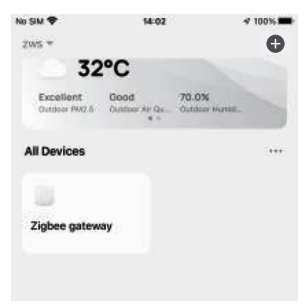
-
-
- En mode manuel, tournez le bouton dans le sens inverse des aiguilles d'une montre jusqu'à ce que l'écran affiche
 .
. - Appuyez sur le bouton du milieu et maintenez-le enfoncé pendant 3 secondes jusqu'à ce que
 clignote.
clignote.
- En mode manuel, tournez le bouton dans le sens inverse des aiguilles d'une montre jusqu'à ce que l'écran affiche
-

- Sur l'interface de la passerelle, cliquez sur « Ajouter un sous-appareil ».
- Cliquez sur « Le voyant clignote déjà ». La connexion prendra environ 10 à 120 secondes, selon l'état de votre réseau.
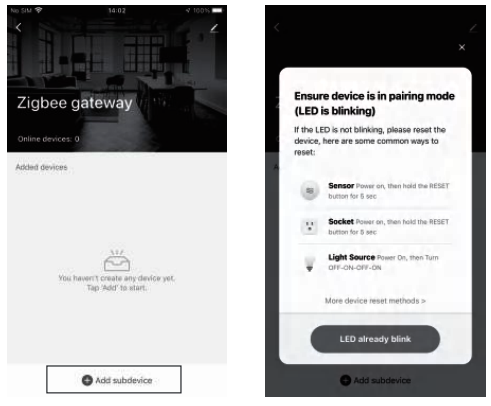
- Le module est correctement connecté au réseau. Une fois l'ajout d'un appareil terminé, cliquez sur « Terminé ».
- Cliquez sur « Terminé » pour accéder à la page de l'appareil.